DCP-J125
FAQ et Diagnostic |
Numériser un document avec Windows 8 ou plus récent.
Vous pouvez numériser un document avec l'une des façons suivantes
Méthode 1: Windows Télécopie et numérisation
- Chargez le document dans votre machine Brother.
-
(Windows 8)
Sur l'écran d'Accueil, cliquez .
.
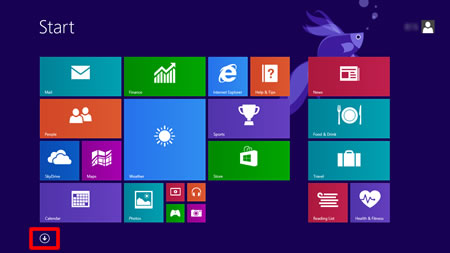
Si n'est pas présent, cliquez droit n'importe où sur une zone libre (1) puis cliquez sur Toutes les Apps (2) à partir de la barre.
n'est pas présent, cliquez droit n'importe où sur une zone libre (1) puis cliquez sur Toutes les Apps (2) à partir de la barre.
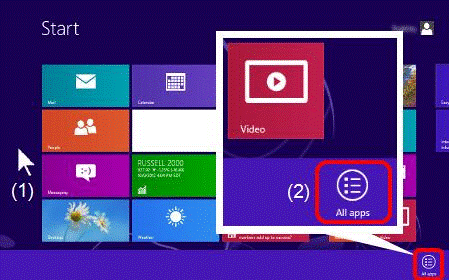
(Windows 10)
Cliquez Démarrer => (Toutes les applications =>) Accessoires Windows.
- Cliquez Windows Télécopie et numérisation
-
Cliquez Nouvelle numérisation.
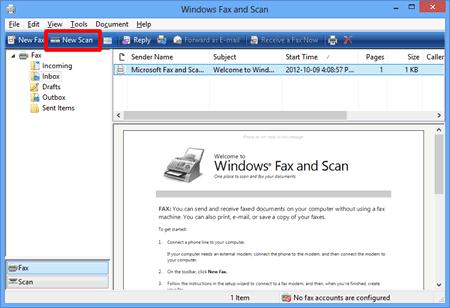
-
Si vous avez plusieurs scanners installés sur votre ordinateur, choisissez votre scanner et cliquez OK.
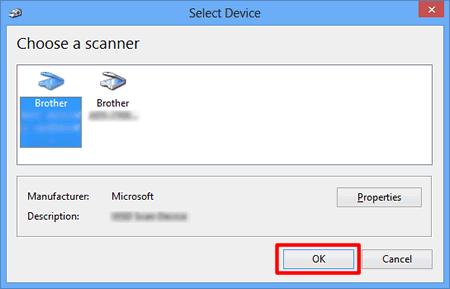
-
Réglez les options de numérisation et cliquez Numériser.
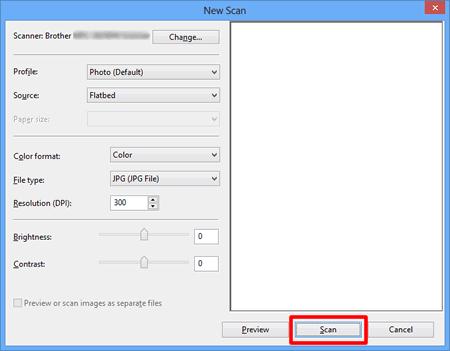
-
L'image numérisée apparaît.
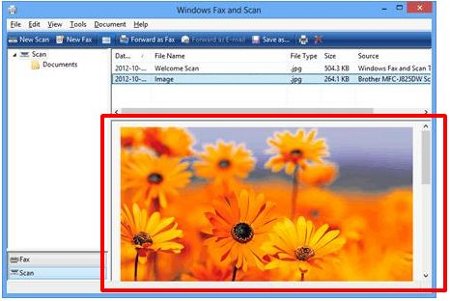
- Chargez le document dans votre machine Brother.
-
(Windows 8)
Sur l'écran d'Accueil, cliquez .
.
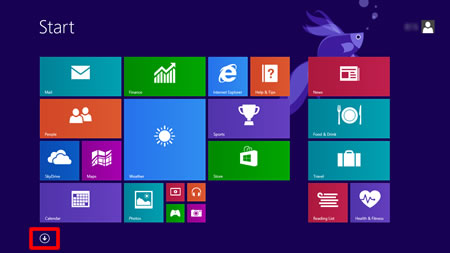
Si n'est pas présent, cliquez droit n'importe où sur une zone libre (1) puis cliquez sur Toutes les Apps (2) à partir de la barre.
n'est pas présent, cliquez droit n'importe où sur une zone libre (1) puis cliquez sur Toutes les Apps (2) à partir de la barre.
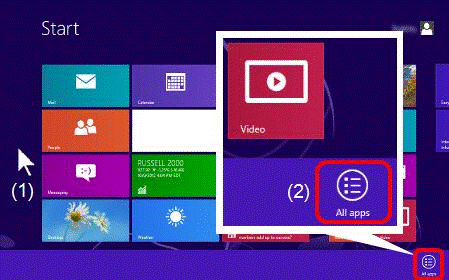
(Windows 10)
Cliquez Démarrer => Toutes les applications => Accessoires Windows
- Cliquez Paint.
-
Cliquez Fichier et cliquez ensuite A partir d'un scanneur ou d'un appareil photo.
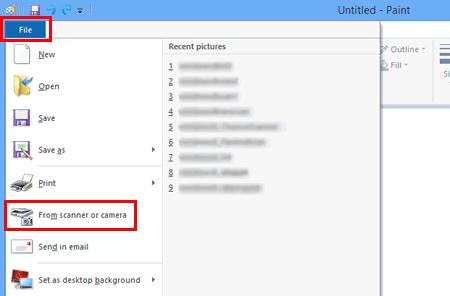
-
Si vous avez plusieurs scanners installés sur votre ordinateur, choisissez votre scanner et cliquez OK.
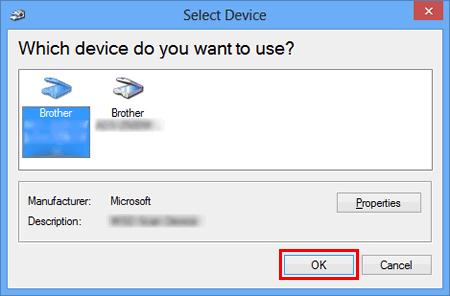
-
Réglez les options de numérisation et cliquez Numériser.
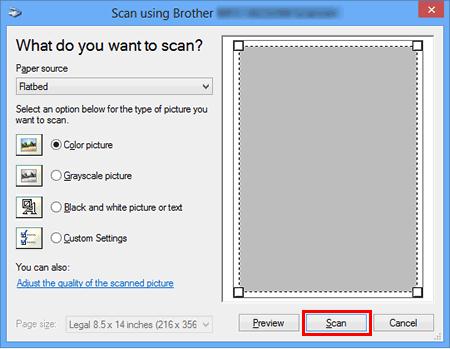
-
L'image numérisée apparaît.
